tls错误网页打不开怎么办 电脑访问网址不成功显示TLS怎么解决
更新时间:2023-09-28 16:42:02作者:jhuang
网站的安全性问题日益引起人们的关注,其中一个重要的方面是网站的TLS安全设置。我们经常会发现一些网站的TLS安全设置过期或不安全,导致网页打不开。许多用户不知道tls错误网页打不开怎么办,那么如何解决这个问题呢?本文将探讨电脑访问网址不成功显示TLS怎么解决的方法。
解决方法:
1、"win+R"快捷键开启运行,输入"control"回车进入"控制面板"界面。
2、进入到新的窗口界面后,点击其中的"网络和Internet"选项。
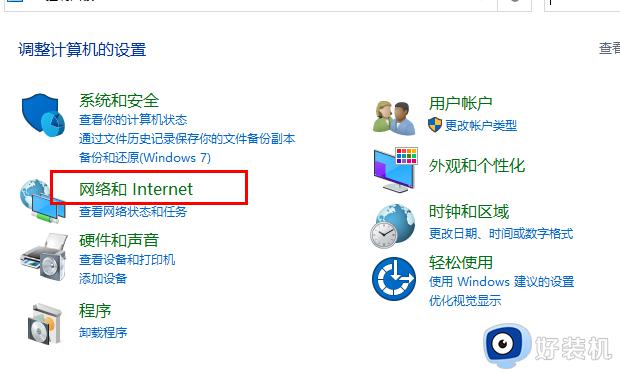
3、再点击其中的"Internet选项"。
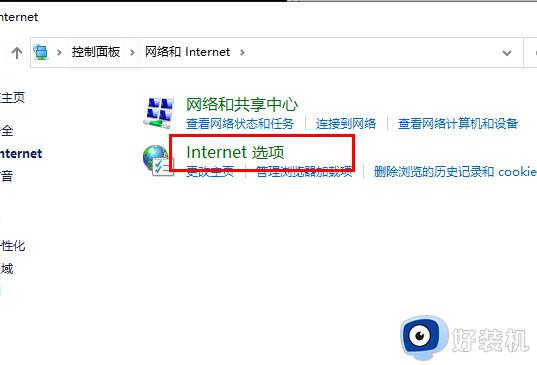
4、在打开的窗口中。切换到上方中的"高级"选项卡中。
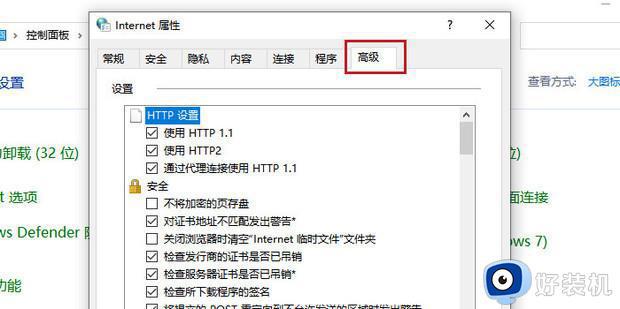
5、然后将其中的"使用TLS1.0"、"使用TLS1.1"、"使用TLS1.2"小方框都勾选上。
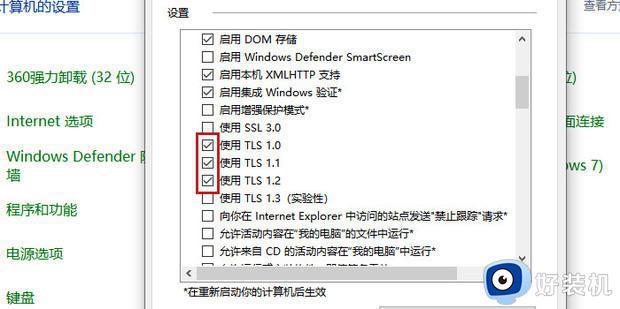
6、最后点击下方中的"确定"进行保存就可以了。
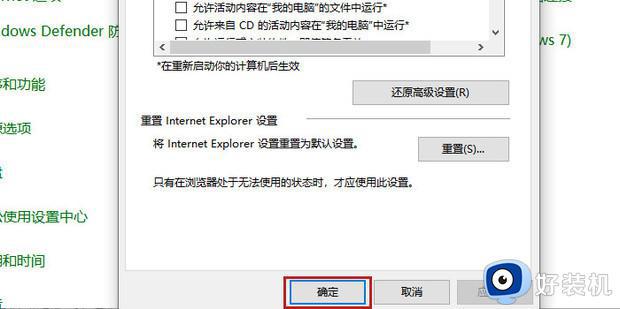
以上是电脑访问网址不成功显示TLS怎么解决的全部内容,如果有遇到相同问题的用户,可以参考本文中介绍的步骤来进行修复,希望对大家有所帮助。
tls错误网页打不开怎么办 电脑访问网址不成功显示TLS怎么解决相关教程
- 访问网页提示404 not found怎么办 访问网页提示404 not found的解决方法
- 403 Forbidden错误的原因是什么 网页显示403forbidden怎么解除
- 电脑为什么打开网页显示SSL连接错误 电脑打开网页显示SSL连接错误解决教程
- 打开网页遇到错误什么原因 网页遇到错误的三种解决方法
- 不安全的tls安全设置如何解决 该站点使用过期的或不安全的TLS解决方法
- 网页报错err_connection_refused 怎么办 无法显示此网页err_connection_refused怎么解决
- dns_probe_finished_nxdomain怎么解决 电脑上网错误代码dnsprobefinished解决方法
- dns错误怎么办无法上网 dns配置错误,网页打不开怎么解决
- 无法访问此网站怎么办 打开网页显示无法访问此网站如何修复
- 电脑唯独一个网址打不开怎么解决 电脑有一个网页打不开怎么办
- 电脑无法播放mp4视频怎么办 电脑播放不了mp4格式视频如何解决
- 电脑文件如何彻底删除干净 电脑怎样彻底删除文件
- 电脑文件如何传到手机上面 怎么将电脑上的文件传到手机
- 电脑嗡嗡响声音很大怎么办 音箱电流声怎么消除嗡嗡声
- 电脑我的世界怎么下载?我的世界电脑版下载教程
- 电脑无法打开网页但是网络能用怎么回事 电脑有网但是打不开网页如何解决
电脑常见问题推荐
- 1 b660支持多少内存频率 b660主板支持内存频率多少
- 2 alt+tab不能直接切换怎么办 Alt+Tab不能正常切换窗口如何解决
- 3 vep格式用什么播放器 vep格式视频文件用什么软件打开
- 4 cad2022安装激活教程 cad2022如何安装并激活
- 5 电脑蓝屏无法正常启动怎么恢复?电脑蓝屏不能正常启动如何解决
- 6 nvidia geforce exerience出错怎么办 英伟达geforce experience错误代码如何解决
- 7 电脑为什么会自动安装一些垃圾软件 如何防止电脑自动安装流氓软件
- 8 creo3.0安装教程 creo3.0如何安装
- 9 cad左键选择不是矩形怎么办 CAD选择框不是矩形的解决方法
- 10 spooler服务自动关闭怎么办 Print Spooler服务总是自动停止如何处理
